Cómo solucionar Video_Dxgkrnl_Fatal_Error en Windows
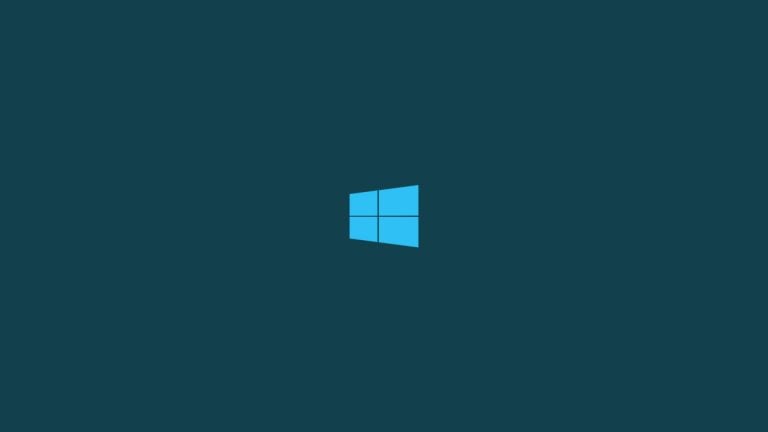
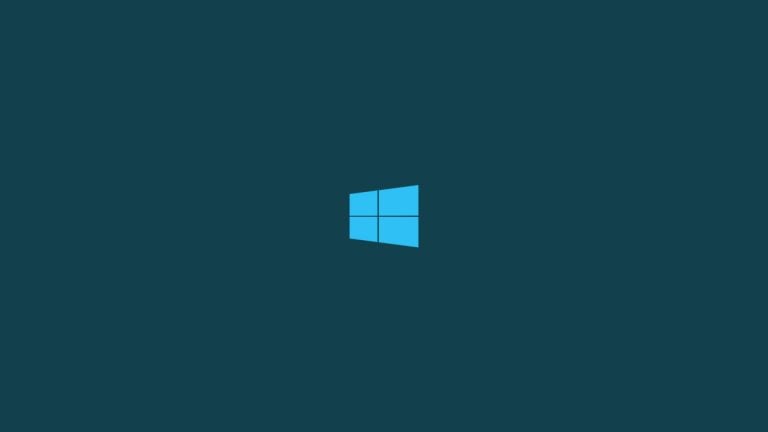
Video_Dxgkrnl_Fatal_Error es un error de tipo BSOD (pantalla azul de la muerte) que suele ser impredecible. Un sistema puede funcionar normalmente y, de repente, mostrar una pantalla azul con este mensaje. A menudo va acompañado de códigos de error adicionales (por ejemplo: 0x680B871E, 0x05F6C614D, 0x113) que ayudan a identificar la variante concreta del fallo.
Este artículo explica, paso a paso, cómo diagnosticar y resolver Video_Dxgkrnl_Fatal_Error en Windows. Incluye preparación, métodos de reparación detallados, alternativas, un diagrama de decisión, listas de verificación por rol y criterios de aceptación para validar la solución.
Objetivo del artículo
- Diagnosticar causas comunes del error Video_Dxgkrnl_Fatal_Error.
- Aplicar correcciones en el sistema operativo y hardware relacionadas con el subsistema gráfico.
- Proporcionar una guía práctica y reproducible para técnicos y usuarios avanzados.
Variantes de intención relacionadas
- arreglar video_dxgkrnl_fatal_error
- solucionar BSOD Video_Dxgkrnl
- pantalla azul error dxgkrnl
- Video Dxgkrnl Windows 10 solución
- error 0x113 Dxgkrnl
- fallos gráficos Windows 10
Por qué leer esto
Si el equipo reinicia con frecuencia, los programas se congelan o la GPU provoca pantallas azules, esta guía ofrece pasos seguros y ordenados para recuperar estabilidad. Todos los procedimientos van de lo más seguro a los más invasivos.
Descripción breve del fallo
Video_Dxgkrnl_Fatal_Error indica una violación en el subsistema gráfico de DirectX o un conflicto entre el controlador de pantalla y el kernel de Windows. En términos simples: el componente de gráficos de bajo nivel detectó una condición crítica y Windows detuvo el sistema para evitar daños.
Nota: no inventamos estadísticas ni afirmaciones no verificables. Las recomendaciones son prácticas y basadas en procedimientos estándar de diagnóstico.
Causas más comunes
- Controladores de gráficos corruptos o incompatibles.
- Actualización reciente de Windows (por ejemplo: migración desde Windows 7/8.1 a Windows 10) que dejó controladores obsoletos.
- Conflicto entre controladores de dispositivos (p. ej., drivers de GPU y controladores de pantalla integrados).
- Hardware defectuoso en la GPU, memoria VRAM o fuente de alimentación.
- Violación del subsistema de DirectX Graphics Kernel.
- BIOS desactualizado o ajustes de firmware incorrectos.
- Software de terceros (antivirus, utilidades de overclock, software de captura de pantalla) que intercepta la GPU.
Preparación: antes de empezar
Importante: si el sistema entra en reinicio continuo, realiza las acciones desde Modo Seguro. El modo seguro carga sólo controladores esenciales y facilita la reparación.
Pasos para arrancar en Modo Seguro desde Windows:
- Abrir Configuración > Actualización y seguridad > Recuperación.
- En Inicio avanzado, seleccionar “Reiniciar ahora”.
- En las opciones avanzadas, elegir Configuración de inicio y luego Reiniciar.
- Tras el reinicio, pulsa F4 para Modo Seguro o F5 para Modo Seguro con funciones de red.
Si Windows no arranca normalmente, fuerza tres reinicios consecutivos. Tras el tercer intento Windows mostrará automáticamente las opciones de reparación y podrás entrar en Inicio avanzado.
Si llegas al símbolo del sistema desde las opciones de recuperación, puedes habilitar Modo Seguro con red usando:
bcdedit /set {default} safeboot networkY para volver a modo normal:
bcdedit /deletevalue {default} safebootDiagnóstico inicial (comprobaciones rápidas)
- Anota el código de error y cualquier archivo .dmp en la carpeta C:\Windows\Minidump.
- Abre el Visor de eventos y filtra errores críticos alrededor del momento del BSOD (Registro de Windows > Sistema).
- Verifica temperaturas de CPU/GPU con una herramienta (por ejemplo, HWMonitor o HWiNFO) si puedes arrancar. Sobrecalentamiento puede producir BSOD.
- Asegúrate de que el equipo no tiene overclock activo en BIOS o por software.
Procedimiento paso a paso para resolver el problema
Sigue los métodos en orden. Tras aplicar cada método reinicia y verifica si el error persiste.
1) Actualizar los controladores de vídeo
¿Por qué? Los controladores obsoletos o dañados son la causa más frecuente.
Pasos:
- Pulsa Win+X y elige Administrador de dispositivos.
- Expande Adaptadores de pantalla.
- Haz clic derecho sobre tu adaptador gráfico y selecciona Actualizar controlador.
- Selecciona Buscar controladores automáticamente.
Si Windows no encuentra nada, descarga el controlador desde el sitio del fabricante (NVIDIA, AMD, Intel) según el modelo exacto de GPU.
Recomendación: evita descargar controladores desde sitios de terceros no oficiales. Usa sólo la web del fabricante o la del fabricante del equipo (Dell, HP, Lenovo).
2) Reinstalar controladores manualmente
Si actualizar no funciona, reinstala limpiamente:
- Descarga el controlador más reciente del fabricante.
- Abre Administrador de dispositivos.
- Haz clic derecho en el adaptador de pantalla y selecciona Desinstalar dispositivo. Marca “Eliminar el software de controlador para este dispositivo” si aparece.
- Reinicia el equipo.
- Instala el controlador descargado desde el instalador del fabricante.
Alternativa: usa herramientas de limpieza de controladores como Display Driver Uninstaller (DDU) en Modo Seguro para eliminar restos antes de instalar el nuevo driver.
Precaución: DDU es una herramienta poderosa. Usarla en Modo Seguro reduce riesgos.
3) Ejecutar Comprobador de archivos del sistema (SFC)
SFC repara archivos de sistema de Windows corruptos.
Pasos:
- Abre Símbolo del sistema como administrador.
- Ejecuta:
sfc /scannow- Espera a que finalice. Si SFC no puede reparar algunos archivos, ejecuta a continuación:
DISM /Online /Cleanup-Image /RestoreHealth- Reinicia.
4) Desinstalar software problemático (antivirus, utilidades gráficas)
Algunas suites antivirus o utilidades de terceros interfieren con drivers gráficos.
Pasos:
- Pulsa Win+R y escribe:
appwiz.cpl- Busca antivirus, herramientas de overclock, grabadores de pantalla o aceleradores gráficos y desinstálalos.
- Reinicia y prueba.
Si no puedes desinstalar desde Panel de control, usa el desinstalador oficial del fabricante del antivirus.
5) Desactivar Inicio rápido
Inicio rápido puede dejar drivers en un estado inconsistente entre reinicios.
Pasos:
- Abre Panel de control > Opciones de energía.
- Selecciona Elegir el comportamiento de los botones de inicio/cierre.
- Haz clic en Cambiar la configuración actualmente no disponible.
- Desmarca Activar inicio rápido (recomendado).
- Guardar cambios y reiniciar.
6) Actualizar BIOS/UEFI
Un firmware antiguo puede provocar incompatibilidades con controladores modernos.
Precaución: actualizar BIOS tiene riesgos. Sigue la guía del fabricante y, si es posible, hazlo con alimentación estable (sitio con UPS recomendado).
Pasos:
- Consulta el modelo de placa base y versión de BIOS (msinfo32 o BIOS setup).
- Descarga la versión más reciente del sitio del fabricante de la placa o del fabricante del equipo.
- Sigue exactamente las instrucciones oficiales para flashear el BIOS.
- Tras actualizar, restablece ajustes del BIOS si previamente modificaste valores (vuelve a valores por defecto o ajusta según necesidad).
7) Arranque limpio (Clean Boot)
Un arranque limpio deshabilita servicios y arranques de terceros para detectar conflictos.
Pasos:
- Pulsa Win+R y escribe:
msconfig- En la pestaña Servicios, marca “Ocultar todos los servicios de Microsoft” y haz clic en “Deshabilitar todos”.
- En Inicio de Windows 10, abre Administrador de tareas y deshabilita los elementos de inicio no esenciales.
- Reinicia y observa si el BSOD reaparece. Si no, habilita servicios/startups uno por uno para identificar el culpable.
8) Probar hardware y memoria
Si los pasos anteriores fallan, puede haber un problema físico.
Comprobaciones recomendadas:
- Prueba de memoria RAM: ejecuta Windows Memory Diagnostic o MemTest86 desde USB.
- Verifica la GPU en otra máquina si es posible.
- Sustituye temporalmente cables de alimentación y conectores PCIe si trabajas con GPU dedicada.
- Revisa la temperatura y ventilación de la GPU; limpia polvo y revisa pasta térmica si procede.
9) Restaurar sistema o reinstalar Windows
Si nada más funciona, una Restauración del sistema a un punto anterior conocido puede ayudar. Como último recurso, reinstalar Windows resolverá problemas de software persistentes.
Antes de reinstalar, exporta datos importantes.
Registro y análisis de volcados de memoria (.dmp)
Si el BSOD genera archivos minidump en C:\Windows\Minidump, puedes analizarlos con WinDbg o BlueScreenView.
Pasos básicos con WinDbg:
- Instala Windows Debugging Tools (parte del Windows SDK).
- Configura el símbolo de depuración (p. ej., srvC:\Symbolshttps://msdl.microsoft.com/download/symbols).
- Abre el .dmp y ejecuta el comando:
!analyze -vBusca menciones a controladores como atikmdag.sys, nvlddmkm.sys, igdkmd64.sys u otros archivos señalados. Estos nombres apuntan al controlador culpable.
Métodos alternativos y cuando fallan
- Si el error apareció tras una actualización de Windows, prueba a desinstalar la actualización reciente desde Configuración > Actualización y seguridad > Historial de actualizaciones.
- Si el equipo es una laptop, desinstala actualizaciones del controlador desde el sitio del fabricante del portátil en vez del sitio del fabricante de la GPU, ya que los fabricantes de portátiles a menudo personalizan drivers.
- Si el problema solo ocurre en juegos o aplicaciones gráficas intensivas, prueba a reducir la carga: baja resolución, desactiva sincronización vertical y efectos de gráficos.
Contraejemplo: Si el BSOD ocurre sólo con un monitor secundario conectado, prueba con otro cable o puerto (DisplayPort vs HDMI). En ese caso el problema puede ser del cable o del controlador del monitor.
Diagrama de decisión (flujo de resolución)
flowchart TD
A[Empieza: ¿Pantalla azul con Video_Dxgkrnl?] --> B{¿Puede arrancar en Modo Seguro?}
B -- Sí --> C[Realizar SFC y DISM]
C --> D[Actualizar/Reinstalar drivers gráficos]
D --> E{¿Error resuelto?}
E -- Sí --> Z[Monitorear 48–72 h]
E -- No --> F[Arranque limpio para identificar software]
F --> G{¿Servicio/app culpable?}
G -- Sí --> H[Desinstalar/actualizar app]
G -- No --> I[Probar hardware: MemTest, GPU en otro equipo]
I --> J{Hardware defectuoso?}
J -- Sí --> K[Reparar/reemplazar componente]
J -- No --> L[Actualizar BIOS / reinstalar Windows]
L --> Z
B -- No --> M[Usar opciones de recuperación: Restaurar Sistema o Reinstalación]
M --> ZLista de verificación rápida (playbook)
- Arrancar en Modo Seguro si hay reinicios continuos.
- Registrar códigos de error y volcados (.dmp).
- Ejecutar sfc /scannow y DISM.
- Actualizar/reinstalar controladores de vídeo desde página oficial.
- Desinstalar utilidades gráficas y antivirus sospechosos.
- Desactivar Inicio rápido.
- Probar arranque limpio para identificar software en conflicto.
- Ejecutar pruebas de memoria y comprobar GPU en otra máquina.
- Actualizar BIOS si procede.
- Realizar restauración del sistema o reinstalación como último recurso.
Criterios de aceptación
- El sistema no muestra Video_Dxgkrnl_Fatal_Error en 72 horas de uso normal (navegación, multimedia, oficina) y 24 horas en carga gráfica moderada (reproducción de video, juegos ligeros).
- No se generan nuevos volcados .dmp con la misma firma.
- Temperaturas de GPU/CPU se mantienen dentro de los rangos seguros del fabricante.
Checklists por rol
Usuario doméstico:
- Arrancar en Modo Seguro y seguir las instrucciones de reinstalación de drivers.
- Desinstalar antivirus de terceros temporalmente.
- Ejecutar Restaurar sistema si el problema comenzó recientemente.
Técnico de soporte:
- Recolectar volcados y analizarlos con WinDbg.
- Usar DDU en Modo Seguro para limpiar drivers y reinstalar controladores del fabricante.
- Verificar hardware (prueba de RAM, PSU, GPU en equipo de pruebas).
Administrador de TI:
- Revisar cambios recientes en imágenes de sistema o paquetes de drivers desplegados.
- Bloquear versiones de drivers conocidas y desplegar controladores probados.
- Documentar incidentes y generar ticket para actualizaciones de firmware si es necesario.
Caso real: pasos recomendados en orden (resumen ejecutable)
- Anotar código de error y copia de seguridad de datos importantes.
- Arrancar en Modo Seguro.
- Ejecutar SFC y DISM.
- Reinstalar controladores gráficos con DDU en Modo Seguro.
- Desinstalar software de terceros sospechoso.
- Desactivar Inicio rápido y comprobar BIOS.
- Ejecutar pruebas de hardware.
- Restaurar sistema o reinstalar Windows si todo lo anterior falla.
Herramientas útiles
- WinDbg (Windows Debugging Tools)
- BlueScreenView
- Display Driver Uninstaller (DDU)
- MemTest86
- HWMonitor / HWiNFO
Seguridad y privacidad
- No compartas volcados .dmp en foros públicos sin revisar el contenido. Pueden contener información sensible.
- Haz copias de seguridad antes de actualizar firmware o reinstalar Windows.
Compatibilidad y notas de migración
- En portátiles, usa los controladores provistos por el fabricante del equipo en lugar de los genéricos del fabricante de GPU, ya que suelen contener personalizaciones.
- Tras una migración desde Windows 7/8.1 a Windows 10, realiza una instalación limpia si los controladores heredados causan inestabilidad.
Preguntas frecuentes
¿Puedo usar los controladores que Windows Update instala automáticamente?
Sí, pero a veces Windows Update ofrece controladores genéricos que no contienen optimizaciones o correcciones específicas. Si persiste el error, instala el driver oficial del fabricante.
¿Qué es DDU y cuándo usarlo?
DDU (Display Driver Uninstaller) es una utilidad para eliminar por completo controladores de pantalla y sus restos. Úsalo en Modo Seguro cuando una reinstalación normal no solucione el problema.
¿Puedo ignorar un BSOD ocasional?
Un BSOD ocasional no siempre implica fallo de hardware, pero si se repite debes investigarlo. Ignorar reinicios frecuentes puede ocasionar pérdida de datos.
¿Actualizar BIOS siempre ayuda?
No siempre. Actualizar BIOS puede resolver incompatibilidades, pero también implica riesgos. Hazlo sólo si el fabricante indica que la versión nueva corrige problemas relacionados o si otros métodos fallaron.
Glosario breve
- BSOD: Pantalla Azul de la Muerte, detención del sistema por error crítico.
- Driver/controlador: Software que permite a Windows comunicarse con hardware.
- DMP/minidump: Archivo que contiene la información del fallo al momento del BSOD.
- SFC: System File Checker, herramienta de Windows para reparar archivos de sistema.
Cierre y próximos pasos
Si tras seguir esta guía el problema continúa, recopila la siguiente información y contacta soporte del fabricante o Microsoft:
- Código exacto del BSOD y timestamp.
- Archivos .dmp (C:\Windows\Minidump).
- Modelo de GPU y versión de driver.
- Resultado de MemTest y temperaturas medidas.
- Historial de cambios recientes (actualizaciones, instalaciones de software).
Si necesitas, copia los volcados y adjunta un resumen con las acciones realizadas hasta el momento. Un técnico podrá orientar la reparación o el reemplazo de componentes.
Si encuentras algo que añadir o una solución que te funcionó, deja un comentario para ayudar a otros usuarios.
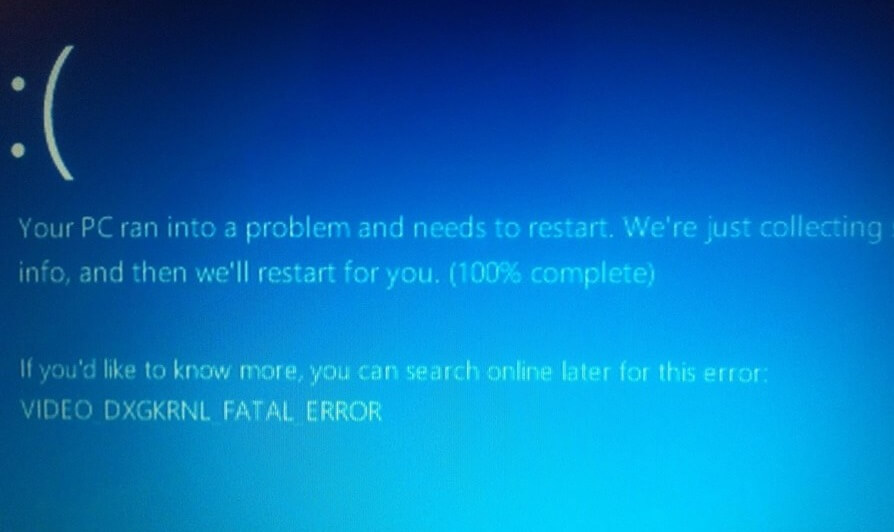
Imagen: placa gráfica con ventilador y disipador visibles, fotografía de ejemplo para ilustrar componentes que pueden causar Video_Dxgkrnl_Fatal_Error.
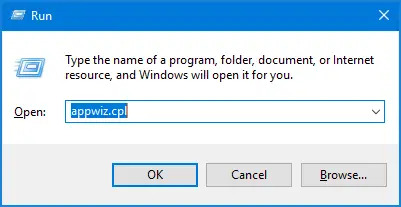
Imagen: ventana de “Programas y características” en Windows donde se muestran aplicaciones instaladas que pueden interferir con el subsistema gráfico.
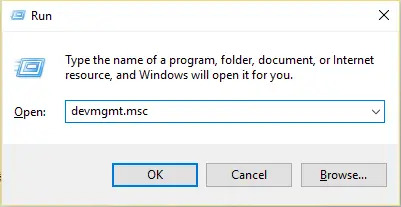
Imagen: Administrador de dispositivos mostrando adaptadores de pantalla; útil para actualizar o reinstalar controladores.
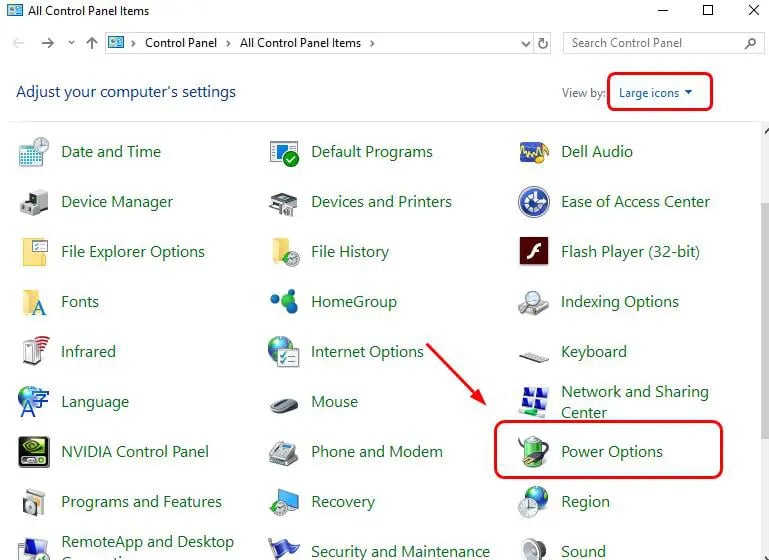
Imagen: Opciones de energía en el Panel de control donde se encuentra la opción de Activar inicio rápido.
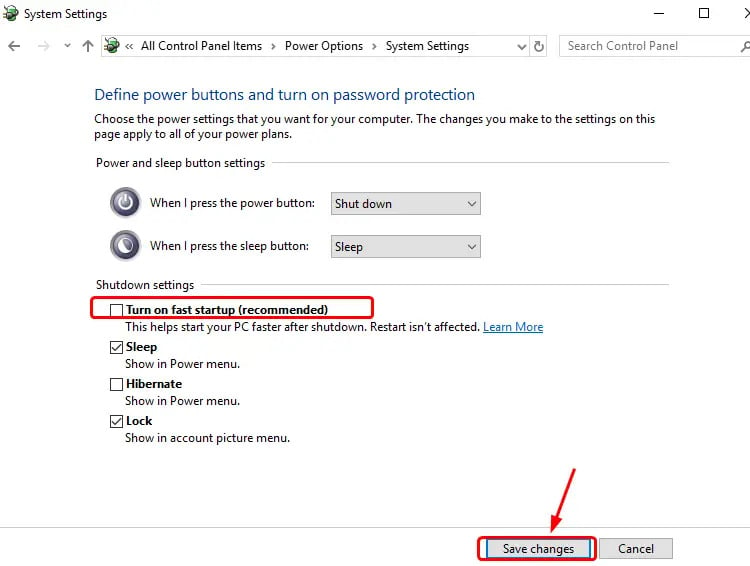
Imagen: Opción para guardar cambios en la configuración de energía, necesario tras desactivar inicio rápido.
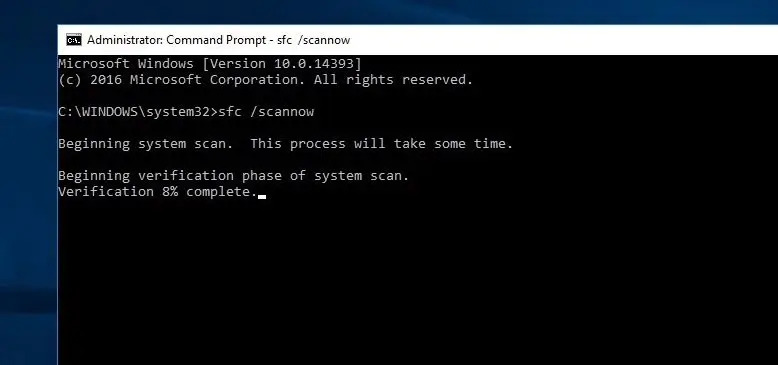
Imagen: Ejemplo del resultado de un escaneo SFC en un símbolo de sistema con privilegios de administrador.
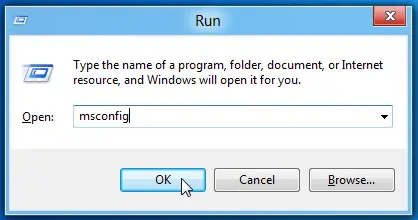
Imagen: Configuración del sistema (msconfig) para realizar un arranque limpio y deshabilitar aplicaciones de inicio de terceros.
Resumen: Sigue los pasos en orden del modo más seguro al más profundo. Muchas veces la solución es actualizar o reinstalar los controladores gráficos y eliminar software en conflicto. Si persiste, prueba el hardware o actualiza el firmware.
Materiales similares

Podman en Debian 11: instalación y uso
Apt-pinning en Debian: guía práctica

OptiScaler: inyectar FSR 4 en casi cualquier juego
Dansguardian + Squid NTLM en Debian Etch

Arreglar error de instalación Android en SD
